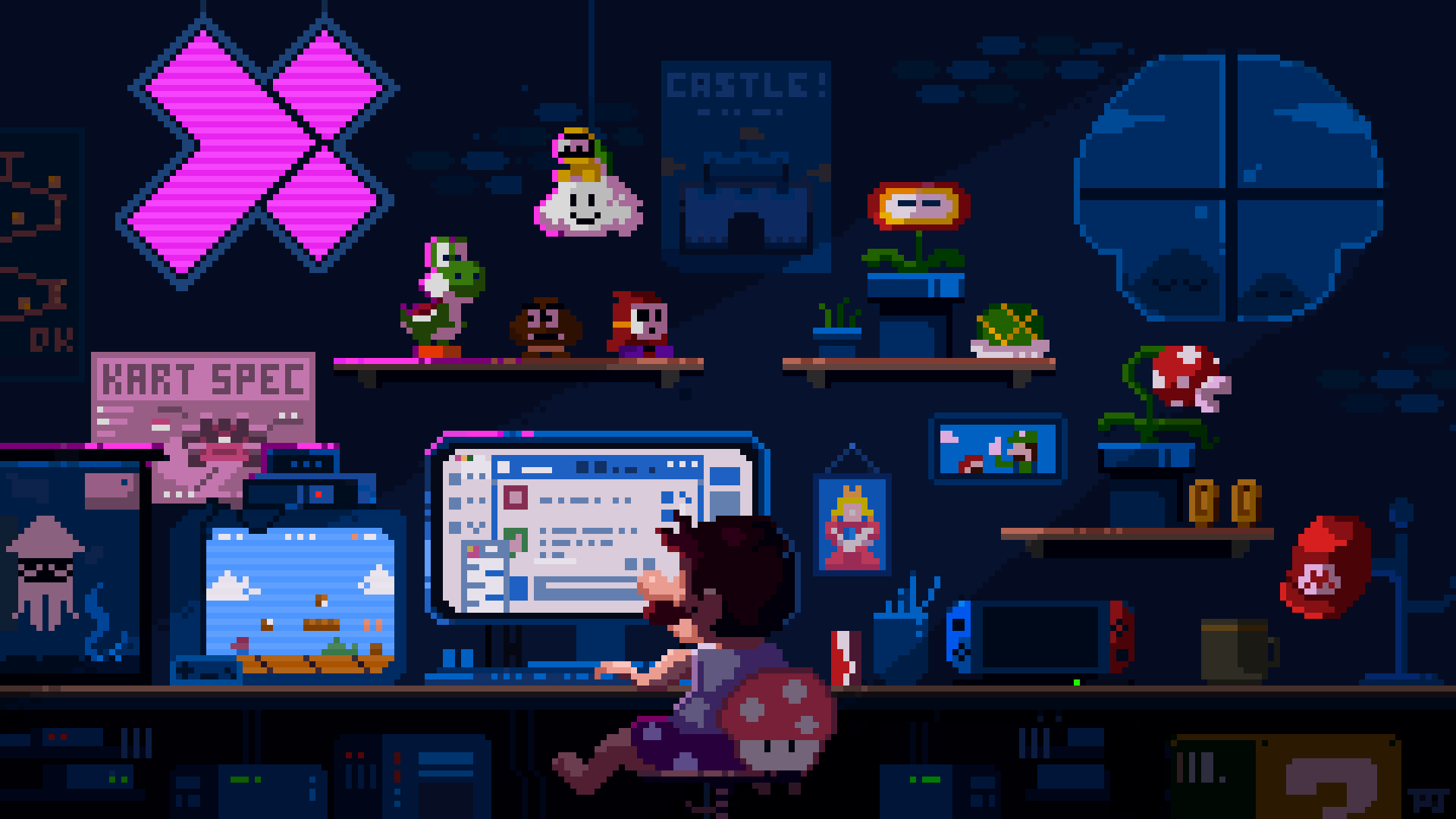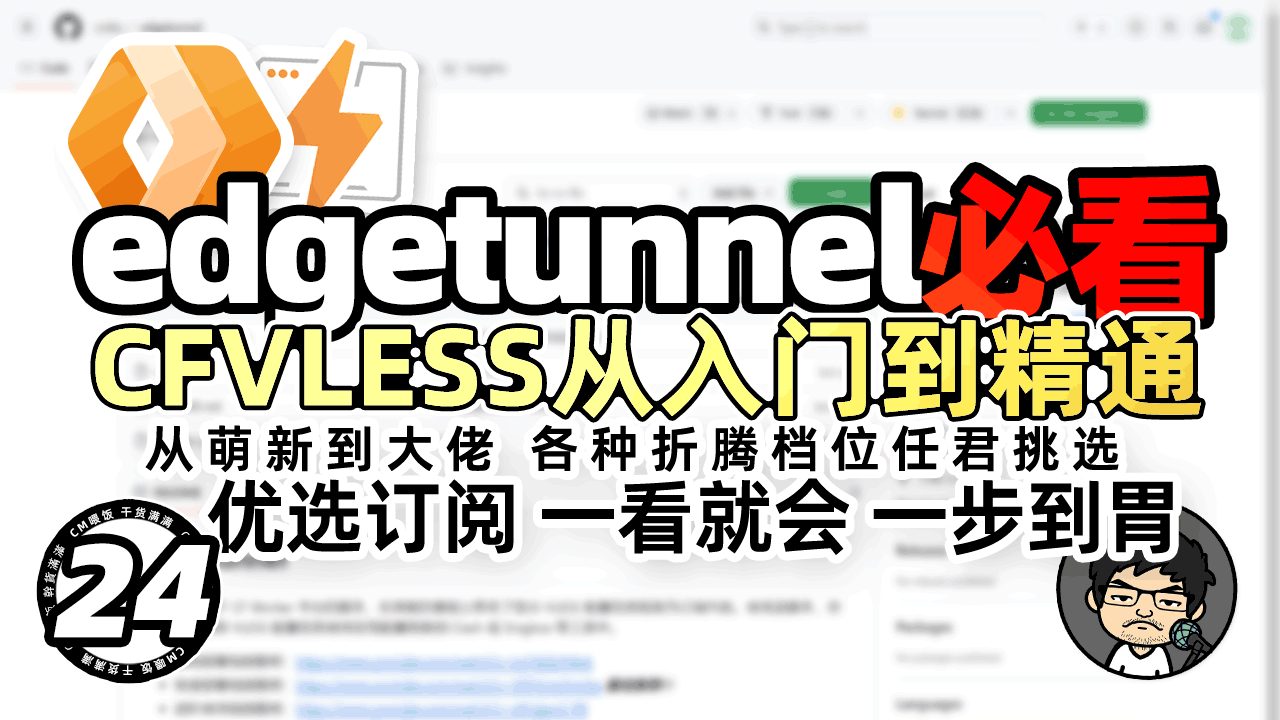轻松部署无限节点代理池!从零开始小白轻松上手!CM喂饭干货满满!

轻松部署无限节点代理池!从零开始小白轻松上手!CM喂饭干货满满!
亿龙科技亿龙科技 2025-06-28 23:28:20
科学上网CM喂饭 干货满满Docker代理池ProxyPool汇聚订阅节点测速
轻松部署无限节点代理池!从零开始小白轻松上手!CM喂饭干货满满!
🚀 自建代理池:打造属于你的无限节点
想拥有一个永不过期、取之不尽的节点池吗?手把手教你如何通过几步简单的配置,构建自己的代理池,让你在任何时候都能轻松获取优质节点。
正所谓授人以鱼不如授人以渔!
🛠️ 准备工作
在开始之前,请确保你已具备以下条件:
- 一台能运行 Docker 的设备(要求直连互联网,测试节点必须如此)。
- 一个 Github 账户 或 Cloudflare 账户(并且已经完成域名托管,不要使用需要双向解析的免费域名)。
📦 涉及项目
- Docker subs-check
该容器化工具会自动测速筛选节点。
🐳 1. 部署 Docker subs-check
subs-check 支持三种部署方式,用户可根据自己的操作习惯和硬件环境选择最适合自己的方式:
- 小白命令一键部署容器
适合新手,操作简单,但重置 Docker 后会丢失所有配置信息。 - 使用
docker-compose.yml部署容器
推荐方式,便于管理和持久化配置,适合大多数用户。 - 命令行创建
docker容器
适合熟悉 Docker 命令的用户,subs-check 配置和节点信息可保留,但无法保留 Docker 构建信息。
1.1 部署方式一:小白命令一键部署容器
例如:
<button class="copy-button" onclick="copyToClipboard(`例如:
| `, this)”>复制 |
---1.2 部署方式二:使用
docker-compose.yml部署容器创建
docker-compose.yml,并启动容器。将config.yaml配置文件所在目录映射到容器/app/config内:
<button class="copy-button" onclick="copyToClipboard(`---
1.2 部署方式二:使用 `docker-compose.yml` 部署容器
创建 `docker-compose.yml`,并启动容器。将 `config.yaml` 配置文件所在目录映射到容器 `/app/config` 内:
| `, this)”>复制 |
---1.3 部署方式三:命令行创建
docker容器
<button class="copy-button" onclick="copyToClipboard(`---
1.3 部署方式三:命令行创建 `docker` 容器
| `, this)”>复制 |
---登录 WebUI 管理页面,编辑
config.yaml配置文件
WebUI:
<button class=”copy-button” onclick=”copyToClipboard(`—
登录 WebUI 管理页面,编辑 `config.yaml` 配置文件
WebUI:
`, this)”>复制
你可以通过 **WebUI** 编辑你的`config.yaml`,参考文档:[config.yaml](https://github.com/beck-8/subs-check/blob/master/config/config.example.yaml)你可以使用 SubsCheck-Win-GUI 测试完善后将
config.yaml然后替换原文件并重启容器即可完成配置。
通用订阅:
<button class=”copy-button” onclick=”copyToClipboard( 你可以通过 **WebUI** 编辑你的\config.yaml`,参考文档:config.yaml
你可以使用 SubsCheck-Win-GUI 测试完善后将 `config.yaml` 然后替换原文件并重启容器即可完成配置。
通用订阅:
`, this)”>复制
* clash订阅:
<button class="copy-button" onclick="copyToClipboard(`* clash订阅:
| `, this)”>复制 |
---🔐 2. 通过 Gist 实现外网静态订阅
- 获取 Github Token 与 Gist ID
2.1 如何生成 Github Token
- 点击 Github 右上角头像,依次进入:
Settings→Developer settings→Personal access tokens→Tokens (classic)→Generate new token (classic);
![Settings]
![Developer settings]
![Generate new token (classic)] - 在生成页面:将 Expiration 设置为
No expiration,勾选gist权限,然后点击 Generate token;
![Expiration]
![gist] - 生成后请务必记录这个 Github Token(仅显示一次)。
![github-token]
2.2 如何获取 Gist ID
- 登录 gist.github.com,创建一个新的 Gist;
![Gist] - 在生成的 Gist 页面,其链接格式类似:
<button class="copy-button" onclick="copyToClipboard(`---
🔐 2. 通过 Gist 实现外网静态订阅
- 获取 Github Token 与 Gist ID
2.1 如何生成 Github Token
- 点击 Github 右上角头像,依次进入:`Settings` → `Developer settings` → `Personal access tokens` → `Tokens (classic)` → `Generate new token (classic)`;
![Settings]
![Developer settings]
![Generate new token (classic)] - 在生成页面:将 Expiration 设置为 `No expiration`,勾选 `gist` 权限,然后点击 Generate token;
![Expiration]
![gist] - 生成后请务必记录这个 Github Token(仅显示一次)。
![github-token]
2.2 如何获取 Gist ID
- 登录 gist.github.com,创建一个新的 Gist;
![Gist] - 在生成的 Gist 页面,其链接格式类似:
| `, this)”>复制 |
* 其中 `055c0f79d37f79235cda63c77a985749` 就是你的 **Gist ID**。 ![gist-id]
2.3 记录测试结果 URL
格式如下:
<button class="copy-button" onclick="copyToClipboard(`* 其中 \`055c0f79d37f79235cda63c77a985749\` 就是你的 **Gist ID**。
![gist-id]
2.3 记录测试结果 URL
格式如下:
| `, this)”>复制 |
例如:
<button class="copy-button" onclick="copyToClipboard(`例如:
| `, this)”>复制 |
---可选 API Mirror
Gist 上传失败的时候可以尝试使用以下 API Mirror 来上传:
<button class=”copy-button” onclick=”copyToClipboard(`—
可选 API Mirror
Gist 上传失败的时候可以尝试使用以下 API Mirror 来上传:
`, this)”>复制
---📶 3. 通过 CF隧道 实现外网动态订阅
3.1 创建 CF 隧道,并获取隧道TOKEN
- 登录 Cloudflare,进入 Zero Trust;
![Zero Trust]- 点击 网络 → Tunnels → 添加隧道;
![添加隧道]- 选择隧道类型:
Cloudflared;
![Cloudflared]- 为隧道命名,填入你运行docker设备的名称(如:
nas),点击 保存隧道;
![保存隧道]- 点击
运行命令复制命令,如下:
其中cloudflared.exe service install之后的内容就是我们需要的 隧道TOKEN,请务必记录下来。
<button class=”copy-button” onclick=”copyToClipboard(`—
📶 3. 通过 CF隧道 实现外网动态订阅
3.1 创建 CF 隧道,并获取隧道TOKEN
- 登录 Cloudflare,进入 Zero Trust;
![Zero Trust] - 点击 网络 → Tunnels → 添加隧道;
![添加隧道] - 选择隧道类型:`Cloudflared`;
![Cloudflared] - 为隧道命名,填入你运行docker设备的名称(如:`nas`),点击 保存隧道;
![保存隧道] - 点击`运行命令`复制命令,如下:
其中cloudflared.exe service install之后的内容就是我们需要的 隧道TOKEN,请务必记录下来。
`, this)”>复制
![复制命令] * 将命令末尾的TOKEN复制保存到本地,如下:
<button class="copy-button" onclick="copyToClipboard(`![复制命令]
将命令末尾的TOKEN复制保存到本地,如下:
`, this)”>复制
---3.2 部署 CF 隧道
- 创建
docker-compose.yml,并启动容器
使用下面的配置来启动 Docker 容器,同时将隧道TOKEN替换为你复制保存的 TOKEN:
<button class="copy-button" onclick="copyToClipboard(`---
3.2 部署 CF 隧道
- 创建 `docker-compose.yml` ,并启动容器
使用下面的配置来启动 Docker 容器,同时将 `隧道TOKEN` 替换为你复制保存的 TOKEN:
| `, this)”>复制 |
如:
<button class="copy-button" onclick="copyToClipboard(`如:
| `, this)”>复制 |
---3.3 设置 CF 隧道的4个公共主机名
- 路径download,用于通用订阅
- 子域:
任意值(但4个主机名必须相同) - 域:
任意值(但4个主机名必须相同) - 路径:
download - 类型:
HTTP - URL:
[你docker设备的内网IP]:8299(注意端口为8299)
![3-3-3]
- 路径api/file,用于clash订阅
- 子域:
任意值(但4个主机名必须相同) - 域:
任意值(但4个主机名必须相同) - 路径:
api/file - 类型:
HTTP - URL:
[你docker设备的内网IP]:8299(注意端口为8299)
![3-3-4]
- 路径admin,用于WebUI访问
- 子域:
任意值(但4个主机名必须相同) - 域:
任意值(但4个主机名必须相同) - 路径:
admin - 类型:
HTTP - URL:
[你docker设备的内网IP]:8199(注意端口为8199)
![3-3-1]
- 路径api,用于WebUI获取信息
- 子域:
任意值(但4个主机名必须相同) - 域:
任意值(但4个主机名必须相同) - 路径:
api - 类型:
HTTP - URL:
[你docker设备的内网IP]:8199(注意端口为8199)
![3-3-2]
3.4 使用 CF 隧道管理 WebUI 和订阅
访问WebUI:
<button class=”copy-button” onclick=”copyToClipboard(`—
3.3 设置 CF 隧道的4个公共主机名
- 路径download,用于通用订阅
- 子域:`任意值`(但4个主机名必须相同)
- 域:`任意值`(但4个主机名必须相同)
- 路径:`download`
- 类型:`HTTP`
- URL:`[你docker设备的内网IP]:8299`(注意端口为8299)
![3-3-3]
- 路径api/file,用于clash订阅
- 子域:`任意值`(但4个主机名必须相同)
- 域:`任意值`(但4个主机名必须相同)
- 路径:`api/file`
- 类型:`HTTP`
- URL:`[你docker设备的内网IP]:8299`(注意端口为8299)
![3-3-4]
- 路径admin,用于WebUI访问
- 子域:`任意值`(但4个主机名必须相同)
- 域:`任意值`(但4个主机名必须相同)
- 路径:`admin`
- 类型:`HTTP`
- URL:`[你docker设备的内网IP]:8199`(注意端口为8199)
![3-3-1]
- 路径api,用于WebUI获取信息
- 子域:`任意值`(但4个主机名必须相同)
- 域:`任意值`(但4个主机名必须相同)
- 路径:`api`
- 类型:`HTTP`
- URL:`[你docker设备的内网IP]:8199`(注意端口为8199)
![3-3-2]
3.4 使用 CF 隧道管理 WebUI 和订阅
访问WebUI:
`, this)”>复制
* 通用订阅:
<button class="copy-button" onclick="copyToClipboard(`* 通用订阅:
| `, this)”>复制 |
* clash订阅:
<button class="copy-button" onclick="copyToClipboard(`* clash订阅:
| `, this)”>复制 |
✨ 总结
- 导出订阅转换后的订阅地址,你可以再次进行汇聚订阅,也可以在订阅转换的
客户端类型更换为你对应的客户端类型,接下来你就可以自由发挥了!
自行搜索更多公益节点池
新人Youtuber,需要您的支持,请务必帮我点赞、关注、打开小铃铛,十分感谢!!!